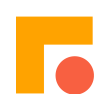Herðum öryggið fyrir haustið!
Ertu ekki örugglega að nota "two-factor auðkenningu? Þú getur aukið öryggi gagnanna þinna á netinu með því að nota einfalda viðbót við innskráningar.
Á þessum tímum má gera ráð fyrir að tölvuárásir og „hökkun“ á vefsvæðum verða eingöngu algengari og í ljósi nýlegra frétta af innbroti hjá Twitter, Garmin og Intel er mikilvægt að líta aðeins inná við og renna yfir þessu stærstu vefsvæði sem mjög margir nota og reyna tryggja á sem bestan máta að „hakkarar“ fljúgi ekki inn með notendanafninu og lykilorðinu þínu, komist þeir einhvernveginn yfir þau.
Enginn vill vera ábyrgur fyrir því að hafa komið tölvuþrjótum inn í gögn vinnuveitanda með því að hafa slugsað einföld öryggisatriði. Hvort sem það heitir innbrot, gagnaleki, „ransomware“ eða einhverskonar birting á gögnum sem tilheyra okkur eða fyrirtækinu okkar þá eru þetta allt atriði sem við viljum öll minnka líkurnar á. |
Flýtileiðir fyrir nánari upplýsingar að neðan |
Í gegnum árin hefur ætíð verið talað um að hafa mismunandi lykilorð á milli vefsvæða en telur undirritaður að slíkt sé því miður ekki raunin og reynum því að koma í veg fyrir allsherjar "hökkun" komist einhver yfir eitt af lykilorðum manns með því að auka við öryggið með kóða sem þú einn hefur aðgengi að.
Undanfarin ár hafa allflest alvöru erlend vefsvæði boðið uppá „two-factor" auðkenningu þar sem notast er áfram við hin hefðbundnu notendanafn og lykilorð en til viðbótar er síðan sleginn inn kóði úr sérstöku appi eða notast við SMS. Að neðan rennum við yfir hvert er farið á þessum stærstu vefsvæðum til að hefja uppsetningu á viðbótinni.

Þegar þú lest þetta er enginn tími betri til að yfirfara hvernig þessir aðgangar líta út á þessum helstu vefsvæðum sem þú notar.
Gmail
 Efst á blaði er Gmail, flestöll eigum við eflaust Google reikning, sem getur síðan verið tengdur við fjöldan allan af öðrum vefsvæðum. Ertu ekki örugglega búinn að kveikja á "two-factor" auðkenningu fyrir Google?
Efst á blaði er Gmail, flestöll eigum við eflaust Google reikning, sem getur síðan verið tengdur við fjöldan allan af öðrum vefsvæðum. Ertu ekki örugglega búinn að kveikja á "two-factor" auðkenningu fyrir Google?Ef ekki þá er það gert með því að fara inní Gmail, smellt í hægra hornið á lógó-ið eða myndina sem er þar og síðan smellt á "Manage your Google Account".
Síðan er farið undir "Security" í valmynd vinstra megin og þá á að sjást "2-step verification" sem er hægt að kveikja á.

Google eru mjög sniðugir en hægt er að nýta Gmail smá-forritið í símanum til að samþykkja innskráningar eða nota "Authenticator" smá-forritið (app) sem gefur alltaf upp kóða sem slá verður inn um leið og innskráning fer fram. Flest þeirra vefsvæða sem verða nefnd nýta þetta "Authenticator" app (ios), (android) og því mjög sniðugt að sækja það og hafa það í símanum sértu ekki nú þegar með það.
Microsoft eru einu sem brjóta regluna og eru með sitt eigið "Authenticator" app (ios), (android) sem við mælum einnig með að hafa í símanum.
Þegar kveikt er á þessari auðkenningu er best að "scanna" inn QR kóðann sem vefsvæðið birtir með appinu sem þú ert búinn að setja upp í símanum hjá þér og slá síðan inn kóðann sem birtist þar til staðfestingar.

Apple ID
Það eru ekki allir sem eru með á hreinu að Apple styður þessa tækni einnig en til þess að virkja það er farið inná https://appleid.apple.com/ og skráð sig inn á venjulegan hátt.
Þá blasir við á forsíðu "Security", það ef Apple hafa ekki þegar beðið þig um að setja upp Two-factor authentication.
Þar er smellt á "Get started" undir "Security" en í framhaldinu ertu beðinn um að setja inn símanúmer og þú færð send skilaboð til að staðfestinga.

Sértu með Apple símtæki muntu fá kóðann sendan beint í tækið án þess að nota þurfi SMS en annars er það SMS staðfestingarkóði sem er sendur á símann. Athugið að "Authenticator" app-ið telst öruggari leið en SMS auðkenningin þar sem það eru til leiðir eins og "SIM Swap" til að stela SMS auðkenni fólks.

Office.com
Til að virkja "two-factor" auðkenningu fyrir Office skýjið (Microsoft 365, Dynamics 365 o.s.frv. er farið inná https://www.office.com/ og skráð sig á venjulegan hátt inn.

Smellt er í hægra hornið og þar á „View account“ (sjá mynd til hliðar). Þá eiga að birtast nokkrir kassar og einn þeirra „Security“ á að líta nokkurn veginn út eins og myndin að neðan og þar er valið „Additional security“
Eða getur líka „short-cuttað“ með að smella á þennan link:
https://account.activedirectory.windowsazure.com/proofup.aspx


Hérna er síðan smellt á „Set up authenticator app“ og fylgt leiðbeiningum en eins og áður var minnst á er Microsoft með sitt eigið „Authenticator“ app sem auðvelt er að rugla saman við Google authenticator, enda heita þau það sama.
Til að virkja þessa auðkenningu á Facebook byrjar þú á því að skrá þig inná facebook líkt og venjulega og ferð síðan í stillingarnar í horninu hægra megin uppi, sjá mynd að neðan.

Velur þar síðan "Security & Privacy" og síðan "Settings".


Þá loks birtist "Security and Login" sem þú smellir á. Þá getur þú komist í að setja upp "Two factor authentication" á Facebook og notað hið fyrrnefnda "Authenticator" app (ios), (android) frá Google til þess.

 Eftir síðustu fréttir af misnotkun mjög þekktra einstaklinga hjá Twitter er það minnsta sem notendur geta gert er að setja upp tveggja þátta innskráningu þó svo að vert sé að taka fram að stóra hakkið hjá Twitter nýlega var gert í gegnum innanhús-tól hjá Twitter.
Eftir síðustu fréttir af misnotkun mjög þekktra einstaklinga hjá Twitter er það minnsta sem notendur geta gert er að setja upp tveggja þátta innskráningu þó svo að vert sé að taka fram að stóra hakkið hjá Twitter nýlega var gert í gegnum innanhús-tól hjá Twitter.
Til að kveikja á auðkenningunni hjá Twitter er skráð sig inná Twitter og farið undir "Settings and privacy", sjá mynd til hliðar.
Því næst er farið undir "Account" og síðan "Security" og fylgt áfram myndunum að neðan til að virkja "Authenticator" smá forritið á hefðbundinn hátt, það er, með því að "scanna" inn QR kóða og slá síðan inn staðfestingarkóða.



Þetta er auðvitað ekki tæmandi listi að ofan svo það er um að gera að athuga hvort önnur vefsvæði sem þú notar, styðji þessa auðkenningu. Amazon og LinkedIn styðja 2FA svo um að gera virkja þetta einnig þar. Síðan eru vefsvæði eins og ASOS, AliExpress og Garmin sem styðja ekki slíka auðkenningu ennþá en það er til vefsíða til að leita og fletta upp hvort vefsvæði styðji tveggja þátta auðkenningu, https://twofactorauth.org/.
Nú er tíminn til að hætta að slugsa með þetta en ef þú ert búinn að þessu öllu þá erum við mjög ánægðir með þig.